علت کار نکردن کیبورد لپ تاپ در ویندوز 10 و سایر ویندوز ها سوال بسیاری از کاربران است. که این مشکل می تواند هم دلایل نرم افزاری داشته باشد هم دلایل سخت افزاری، بسیاری از مواقع افراد به محضی که با مشکل کار نکردن صفحه کلید لپ تاپ خود مواجه میشوند به این فکر میکنند که ممکن است کیبورد لپ تاپ خراب شده باشد و ممکن است مشکل سخت افزاری داشته باشد.
در این مطلب میخواهیم کار نکردن کیبورد لپ تاپ را در مورد مشکلات نرم افزاری بررسی کنیم. در ادامه همراه من باشید تا برای سوال چرا کیبورد لپ تاپ کار نمی کند؟ پاسخ مناسبی پیدا کنیم.
در این مقاله چه خواهیم خواند؟
✅علت کار نکردن صفحه کلید لپ تاپ چیست؟
✅حل مشکل هنگ کردن سیستم عامل و کار نکردن کیبورد
✅آیا مشکل کار نکردن کیبورد لپ تاپ سخت افزاری است یا نرم افزاری؟
✅علت کار نکردن صفحه کلید لپ تاپ به دلیل ناسازگاری درایور کیبورد
✅مشکل کار نکردن صفحه کلید لپ تاپ با بررسی نرم افزاری
✅علت کار نکردن کیبورد لپ تاپ در ویندوز بررسی قسمت Troubleshoot
✅حل مشکل کار نکردن صفحه کلید با تمیز کردن آن
✅مشکل سخت افزاری و عیب یابی کیبورد
✅علت کار نکردن بعضی از دکمه های کیبورد لپ تاپ
✅علت تایپ نکردن کیبورد لپ تاپ
✅فعال کردن کیبورد مجازی
✅سخن پایانی

علت کار نکردن صفحه کلید لپ تاپ چیست؟
⭕هنگ کردن کیبورد لپتاپ : دلیل کار نکردن کیبورد لپ تاپ می تواند این باشد که کیبورد هنگ کرده است که در ادامه بررسی خواهیم کرد.
⭕مشکل سخت افزار است یا نرم افزار: در ادامه یاد خواهید گرفت که تشخیص دهید مشکل از سمت ویندوز است یا اینکه سخت افزاری است.
⭕تداخل درایور لپ تاپ با سیستم عامل : عدم کارایی درست درایور هم می تواند علت تایپ نکردن کیبورد لپ تاپ شود در بسیاری از مواقع به دلیل یک آپدیت ویندوز یا نصب اشتباه یک درایور با مشکل اختلال در کارکرد لپ تاپ روبرو میشویم که به این موضوع نیز خواهیم پرداخت.
⭕ گیر کردن یکی از کلیدها: علت کار نکردن بعضی از دکمه های کیبورد لپ تاپ می تواند گیر کردن برخی از کلید ها باشد که در این صورت بررسی سخت افزاری کیبورد لازم است انجام شود.

حالا که دلایل این موضوع را متوجه شدین بهتر است اصلی ترین و کاربردی ترین دلایل کار نکردن صفحه کلید لپ تاپ را بررسی کنیم.
چرا خودت فرایند تعمیر لپ تاپ رو انجام نمیدی؟ بلد نیستی؟ 🧑 با من در مطلب تعمیر لپ تاپ 💻 همراه باش تا بهت بگم چطوری میتونی این کار رو انجام بدی.
❇️ پیشنهاد مطلب: صفحه کلید های اپل طرفدارای زیادی داره مقاله روشن کردن صفحه کلید جادویی اپل رو از دست نده.
حل مشکل هنگ کردن سیستم عامل و کار نکردن کیبورد
اولین موردی که میتواندسبب قفل شدن کیبورد لپ تاپ این است که سیستم عامل نصب شده بر روی لپ تاپ شما هنگ کرده است، برای حل این مشکل اولین اقدام ری استارت کردن سیستم است، در چنین مواقعی معمولا یک نرم افزار و یا یک پردازش خاص در کارکرد دیوایس های مختلف اختلال ایجاد میکند که با یک راه اندازی مجدد مشکل به صورت کامل برطرف میشود، پس در صورت قفل شدن کیبورد در ویندوز 10،8،... اولین راهکار پیشنهادی ما به شما ری استارت کردن سیستم است.
❇️دوس داری بهترین کیبورد های مخصوص بازی رو با قیمت مناسب بخری؟ پیشنهاد میکنم راهنمای بهترین صفحه کلید های مخصوص بازی رایانه کمک رو از دست ندی
آیا مشکل کار نکردن کیبورد لپ تاپ سخت افزاری است یا نرم افزاری؟
برای اینکه متوجه شویم علت کار نکردن کیبورد کامپیوتر در ویندوز سخت افزاری است یا نرم افزاری ابتدا لازم است از محیط ویندوز خود خارج شویم چرا که اگر کیبورد به صورت سخت افزاری با مشکل رو به رو شده باشد در محیط خارج از ویندوز و یا اصطلاحا خارج از سیستم عامل نیز به درستی کار نمیکند بنابراین اولین کاری که میکنیم این است که از این محیط خارج میشویم و در محیطی مانند بایوس کیبورد خود را تست میکنیم ، بنابراین لپ تاپ خود را ری استارت کنید و دکمه بایوس را بزنید تا به منو بایوس لپ تاپ خود وارد شوید ( معمولا در لپ تاپ ها با فشار دادن F1، F2، Esc، Del یا دکمه های دیگری در زمان روشن شدن لپتاپ میتوانید وارد بایوس شوید) در اینجا با کیبورد کار کنید اگر دکمه های کیبورد اینجا کار کرد مایه خوشحالی است چرا که فقط با یک مشکل نرم افزاری روبرو هستیم که به راحتی میتوان آن را حل کرد.
در صورتی که برای ورود به بایوس لپ تاپ خود نیاز به کمک دارید کافی است با رایانه کمک تماس بگیرید برای تماس با ما شماره های زیر در اختیار شما قرار دارد:
✴️✴️ تماس با پشتیبان رایانه کمک برای رفع مشکلات سخت افزاری با شماره 40774580 -021 و مسائل مربوط به نرم افزار لپ تاپ: ☎️از طریق تلفن ثابت 9099071540 و 📱 از طریق موبایل 0217129
علت کار نکردن صفحه کلید لپ تاپ به دلیل ناسازگاری درایور کیبورد
یکی از دلایلی که ممکن است شما را با قفل شدن صفحه کلید لپ تاپ مواجه کند عدم سازگاری درایور کیبورد با سیستم عامل نصب شده است، معمولا زمانی این اتفاق رخ میدهد که شما ویندوز خود را آپدیت کرده باشید یا برخی از درایور ها مانند گرافیک را آپدیت کرده باشید این اتفاقات میتواند باعث شود بین درایور نصب شده کیبورد و سیستم عامل اختلالی به وجود بیآید که منجر به کار نکردن صفحه کلید لپ تاپ شود برای حل این مشکل میتوانید یکبار درایور کیبورد لپ تاپ خود را آپدیت کنید، برای انجام اینکار مراحل زیر را انجام دهید:
وارد استارت ویندوز خود شوید و عبارت device manager را سرچ کنید ( برای تایپ کردن عبارت میتوانید از کیبورد مجازی ویندوز استفاده کنید و یا بر روی my computer کلیک راست کنید گزینه manage را باز کنید و از سمت چپ گزینه device manager را انتخاب کنید تا صفحه مورد نظر را با موس باز کنید. )
صفحه device manager که باز شد در لیست گزینه های وسط صفحه به دنبال keyboard باشید آن را پیدا کنید بر روی آن کلیک راست کنید و گزینه uninstall را بزنید و در نهایت اوکی کنید.
یک بار سیستم خود را ری استارت کنید تا مجدد کیبورد بر روی ویندوز نصب شود بهتر است آپدیت ویندوز روشن باشد تا بتواند درایور مناسب را دانلود و نصب کند.
پس از آن با یک نرم افزار مانند note pad کیبورد خود را تست کنید و ببینید که آیا علت کار نکردن بعضی از دکمه های کیبورد برطرف شده است یا خیر.

مشکل کار نکردن صفحه کلید لپ تاپ با بررسی نرم افزاری
یکی از مواردی که بسیار دیده شده است این است که کاربران در حین تماس با رایانه کمک عدم کارکرد صحیح کیبورد را گزارش میدهند اما بررسی نکرده اند که آیا صرفا در یک نرم افزار خاص با این مشکل رو به رو شده اند یا در هر نرم افزار دیگری کیبورد کار نمیکند، اگر در صفحه سرچ گوگل کیبورد لپ تاپ شما کار نمیکند و یا در ورد با مشکل مواجه شدین ابتدا لازم است بررسی کنید که آیا در نوت پد میتوانید تایپ کنید یا خیر؟ یا آیا در سرچ ویندوز کیبورد شما کار میکند یا خیر اگر در تمام قسمت های ویندوز کیبورد شما کار نکرد راهکارهای گفته شده در این مقاله را بخوانید اما اگر در یک نرم افزار خاص برای مثال کیبورد در فتوشاپ کار نمیکند بهتر است با ما تماس بگیرید تا بررسی های لازم در تنظیمات نرم افزار مورد نظر برای شما انجام شود، ما با یک تماس و از راه دور مشکل شما را رفع میکنیم برای تماس با رایانه کمک از تلفن های ثابت سراسر کشور شماره 9099071540 را شماره گیری کنید.
📍اگر تاچ پد لپ تاپ شما هم بعضی وقتا کار نمیکنه یا با مشکل روبرو شده حتما خوندن مطلب رفع مشکل کار نکردن تاچ پد لپ تاپ به رفع مشکلتون کمک میکنه
علت کار نکردن کیبورد لپ تاپ در ویندوز بررسی قسمت Troubleshoot
شاید بدانید که ویندوز قابلیتی بنام Troubleshooter دارد که کارایی آن پیدا کردن و رفع اشکالات بخش های مختلف ویندوز است. برای استفاده از این ویژگی ویندوز جهت پیدا کردن علت تایپ نکردن کیبورد لپ تاپ و کامپیوتر مراحل زیر را طی کنید.
به قسمت Settings کامپیوتر بروید. ( کلید ویندوز را بزنید و روی شکل چرخ دنده کلیک کنید)
روی گزینه Update & Securityبروید.
در سمت چپ منویی را مشاهده می کنید. Troubleshoot را انتخاب کنید.
روی Additional troubleshooters بزنید.
از منوی بازشده Keyboard را انتخاب کنید.
در این قسمت روی دکمه Run the troubleshooter بزنید.
این فرایند ممکن است چند دقیقه طول بکشد در صورتیکه استفاده از این ویژگی مفید بوده باشد عیب برطرف شده و میتوانید از کیبوردتان استفاده کنید اما اگر همچنان صفحه کلید کامپیوتر یا کیبورد لپ تاپ کار نمیکنه و بعد از خواندن کامل این مقاله همچنان مشکل پابرجا بود حتما آن را در قسمت کامنت ها بنویسید تا کارشناسان رایانه کمک در زمان کوتاهی پاسخ آن را برای شما ارسال کنند.
💥پیشنهاد مطلب:مشاوره تعمیر لپ تاپ، یکی از خدماتی ما تو رایانه کمک، مقاله مشاوره تعمیر لپ تاپ رایانه کمک رو از دست نده.
حل مشکل کار نکردن صفحه کلید با تمیز کردن آن
دقت کنید!!! منظور ما از تمیز کردن صفحه کلید لپ تاپ شستن و یا اسپری کردن بر روی آن نیست، به هیچ عنوان از اسپری های شیشه شو و یا تمیز کننده برای تمیز کردن صفحه کلید لپ تاپ استفاده نکنید.
منظور ما این است که ممکن است کلیدی گیر کرده باشد و یا یک آشغال ریز در قسمت زیر یک کلید گیر کرده که چون از کلید های اصلی محسوب میشود مانند alt و یا کلید کنترل باعث ایجاد اختلال در کارکرد کیبورد شده است مثلا شما حرف e را میزنید اما به جای نوشتن e صفحه مای کامپیوتر باز میشود، و مشکلاتی از این قبیل.
برای حل این مشکل ابتدا لپ تاپ خود را بلند کنید (ترجیحا برای مراقبت از لپ تاپ وقتی خاموش است این کار را انجام دهید) و آن را برگردانید به صورتی که کیبورد رو به پایین باشد، دقت کنید که به درب لپ تاپ فشاری وارد نشود حالا خیلی آرام از زیر بر روی کلید های لپ تاپ ضربه بزنید تا اگر یک خرده نان و یا یه تکه کوچک بیسکوییت در کارکرد کیبورد شما ختلال ایجاد کرده است بیرون بیاید، سپس لپتاپ را سر جایش قرار دهید و با یک دستمال نانو که کمی و فقط کمی نم دار است بر روی کلید ها بکشید. سپس سیستم را روشن کنید و به کار خود ادامه دهید. حالا اگر برای شما سوال است که چطور می توانید لپ تاپتان را به صورت کامل بدون اینکه آسیبی به آن برسد تمیز کنید پیشنهاد میکنیم مطلب چطوری لپ تاپ خود را تمیز کنیم را هم مطالعه کنید.
صفحه لپ تاپت سیاه شده و نمیدونی دلیلش چیه؟ شاید مطلب علت سیاه شدن صفحه لپتاپ کمکت کنه.
مشکل سخت افزاری و عیب یابی کیبورد
ممکن است شما با ورود به بایوس متوجه شوید که به صورت سخت افزاری کیبورد لپ تاپ کار نمیکند! و این مشکل صرفا در ویندوز نیست! در چنین حالتی اولین کاری که میکنیم این است که یک کیبورد مجزا به لپ تاپ متصل میکنیم تا از کارکرد کیبورد دیگری در سیستم عامل مطمئن شویم اگر چنین است نیاز به تعویض صفحه کلید لپ تاپ خود دارید ، برای ثبت سرویس و حل مشکل سخت افزاری کیبورد کافیه با ما تماس بگیرید شماره 02140774580 برای تماس از سراسر کشور در اختیار شما قرار گرفته است. همینطور میتوانید برای حل مشکلات نرم افزاری از طریق تلفن ثابت با 9099071540 و از طریق موبایل با شماره 0217129 تماس بگیرید.

علت کار نکردن بعضی از دکمه های کیبورد لپ تاپ
ممکن است فقط با کلید @ مشکل داشته باشید و یا زمانی که کلید shift یا alt را میزنید به درستی کار نمیکند در چنین شرایطی این امکان وجود دارد که تنظیمات زبان کیبورد بهم ریخته باشد ممکن است منطقه زبان کیبورد خود را به اشتباه انتخاب کرده باشید برای بررسی کردن این تظیمات مسیر زیر را طی کنید :
ابتدا وارد تنظیمات ویندوز خود شوید، برای انجام اینکار میتوانید کلید ویندوز و i را همزمان بزنید و یا از داخل استارت تنظیمات ویندوز را باز کنید.
سپس به قسمت Time & language > Language بروید و بررسی کنید اگر زبانی اضافه است آن را حذف کنید، بهتر است همه زبان ها به غیر از انگلیسی (English US) را حذف کنید. یک بار سیستم را ری استارت کنید دوباره به همین مسیر بیآیید و نصب مجدد زبان را انجام دهید، برای نصب گزینه add a language را بزنید، زبان مورد نظر را انتخاب کنید و روی گزینه install کلیک کنید.
دوباره کیبورد خود را چک کنید اگر شما فقط زبان فارسی و انگلیسی را داشته باشید معمولا ورودی های کیبورد به درستی عمل میکنند.

📍دوست داری بدونی سلامت باتری لپ تاپ شما چقدره؟ پس مطلب بهترین روش بررسی سلامت باتری لپ تاپ رو مطالعه کن.
علت تایپ نکردن کیبورد لپ تاپ در ویندوز
یکی دیگر از مشکلاتی که معمولا کاربران رایانه کمک طی تماس تلفنی خود مطرح میکنند کند عمل کردن کیبورد کامپیوتر و یا لپ تاپ است در این حالت بهتر است تنظیمات کیبورد را بررسی کنید چرا که ممکن است یک برنامه جدید نصب کرده باشید و تنظیمات کیبورد لپ تاپ شما را تغییر داده باشد برای اینکار مسیر زیر را طی میکنیم :
وارد تنظیمات ویندوز میشویم و keyboard را سرچ میکنیم
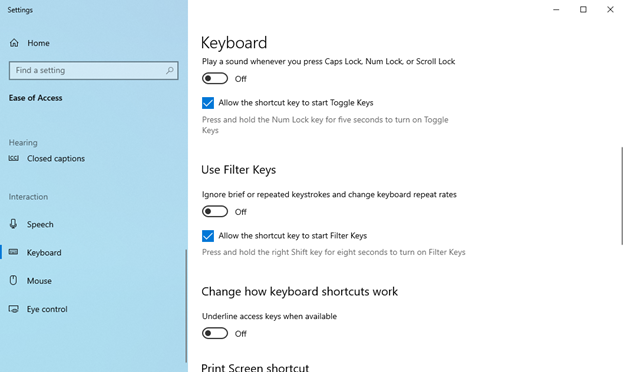
حالا قسمت eas of access را باز مکنیم و تنظیمات آن را انتخاب میکنیم
در این قسمت ، بررسی کنید که آیا کلیدهای استفاده از فیلتر روشن هستند یا خیر. اگر اینطور است، آن را خاموش کنید و ببینید آیا باز هم مشکل کند کار کردن کیبورد ادامه دارد یا خیر.
✴️✴️ تماس با پشتیبان رایانه کمک برای رفع مشکلات سخت افزاری با شماره 40774580 -021 و مسائل مربوط به نرم افزار لپ تاپ: ☎️از طریق تلفن ثابت 9099071540 و 📱 از طریق موبایل 0217129
فعال کردن کیبورد مجازی
ممکن است در زمانی که با مشکل کار نکردن کیبورد لپ تاپ روبرو می شوید در حال انجام کار مهمی باشید اگر هنوز فرصت نکرده اید علت کار نکردن کیبورد لپ تاپ را بررسی کنید و در حال انجام کاری فوری هستید میتوانید به شکل موقت از کیبورد مجازی استفاده کنید.
در زمان هایی که با قفل شدن کیبورد در ویندوز یا کار نکردن بعضی از دکمه های کیبورد کامپیوتر روبرو می شوید میتوانید به شکل موقت از کیبورد Onscreen استفاده نمایید.
برای این کار طبق راهکار زیر پیش بروید.
وارد قسمت تنظیمات سیستم شوید (در قسمت استارت ویندوز SETTINGS را تایپ کنید)
روی گزینه Ease of Access بروید.
به منوی سمت چپ نگاه کنید. حالا روی قسمت Keyboard بروید.
قسمتی با نام Use your device without a physical keyboard را می بینید این عبارت به مفهوم "استفاده از دستگاه بدون صفحه کلید فیزیکی" می باشد.
در زیر این بخش روی دکمه Use the Onscreen Keyboard بزنید تا از حالت off به حالت on دربیاید.
پس از آن تصویر یک کیبورد روی صفحه نمایش شما ظاهر می شود که میتوانید بوسیله موس از آن استفاده کنید و در فرصت مناسبتری بررسی کنید که چرا صفحه کلید لپ تاپ کار نمی کند .
📌 چطوری با نگهداری بهتر از باتری لپ تاپت می تونی عمرش رو افزایش بدی؟ 📝 مطلب افزایش طول عمر باتری لپتاپ بهت یاد میده با انجام کارهای ساده، حال باتری لپ تاپتو بهتر کنی! 🔋
سخن پایانی
در این مقاله تلاش کردیم راه های کاملا کاربردی را برای حل مشکل کار نکردن کیبورد لپتاپ بیان کنیم، امیدواریم این آموزش برای شما عزیزان سودمند بوده باشد، در صورتی که در رابطه با کامپیوتر و یا موبایل سوالی داشته باشید میتوانید از کارشناسان رایانه کمک مشاوره بگیرید. کارشناسان ما به صورت ریموت و از راه دور مشکل شما را برطرف خواهند کرد، برای تماس با رایانه کمک میتوانید از طریق تلفن های ثابت با شماره 9099071540 و از طریق موبایل شماره 0217129 را شماره گیری نمایید.
قابل توجه شما کاربر گرامی: محتوای این صفحه صرفاً برای اطلاع رسانی است در صورتی که تسلط کافی برای انجام موارد فنی مقاله ندارید حتما از کارشناس فنی کمک بگیرید.